
Gabriel Brooks
0
1262
155
Pokud jste do svého zařízení Android nainstalovali pouze aplikace z Obchodu Google Play, vám chybí celý svět nových aplikací. Na rozdíl od systému iOS vám systém Android umožňuje instalovat aplikace odkudkoli - nazývá se to sideloading.
Ať už jste začátečník pro Android nebo veterán, je užitečné vědět o vedlejším zatížení. Provedeme vás procesem hledání aplikací třetích stran, jak tyto aplikace naložit a některé obavy týkající se bezpečnosti byste si měli být vědomi.
Co je to Sideloading?
Sideloading je proces instalace souboru do zařízení Android z jiných zdrojů než z obchodu Google Play.
Tento článek pojednává konkrétně o tom, jak stahovat aplikace, ale můžete také stahovat další média na Android. Aplikace Sideloading zahrnují stažení souboru APK (formát instalačního balíčku pro Android) a jeho ruční spuštění.
Otevřená povaha systému Android znamená, že máte obecně možnost instalovat aplikace odkudkoli, co uznáte za vhodné. Pokud se vám Google Play nelíbí, můžete nainstalovat alternativní obchod s aplikacemi pro Android, jako je F-Droid nebo Amazon Appstore. Ale protože vám Google neumožňuje stahovat tyto obchody s aplikacemi z Google Play, budete je muset stáhnout jinde.
Proč chci doplňovat aplikace?
Jedním z největších důvodů vedlejšího přístupu je přístup k aplikacím, které nejsou k dispozici na Google Play. 10 Nejlepší aplikace pro Android, které nejsou v obchodě Play. 10 Nejlepší aplikace pro Android, které nejsou v obchodě. Play. Obchod Play není konečný. aplikací pro Android. Pokud jste se nikdy neodevzdali mimo to, opravdu vám chybí. . Většina z nich není hostována kvůli porušení podmínek služby Obchod Play.
Například Amazon's Appstore a Humble Bundle nejsou k dispozici, protože stahují jiné aplikace. Jiní, například alternativní klient YouTube NewPipe, přidávají na YouTube nové funkce, které Google nemá rádi. Tyto aplikace jsou však stále v bezpečí a nabízejí vám výhody.
Nebo možná chcete telefon bez Googlu. Součástí toho je i to, že se Google Play vyhýbá, takže můžete místo toho stahovat své aplikace.
Ať už je váš důvod jakýkoli, sideloading je klíčovou funkcí systému Android, kterou byste měli vědět.
Jak povolit Sideloading v systému Android
Než soubor skutečně načtete, musíte tuto funkci povolit. Z bezpečnostních důvodů vám Android brání v instalaci aplikací, které pocházejí mimo Google Play. Tím se zabrání neúmyslné instalaci škodlivého souboru, ale můžete jej přepsat.
Postup pro to závisí mírně na vaší verzi systému Android. Pokud nechcete často stahovat, z bezpečnostních důvodů doporučujeme toto nastavení po instalaci aplikace vypnout.
Povolte Sideloading pro Android 7.x Nougat a starší
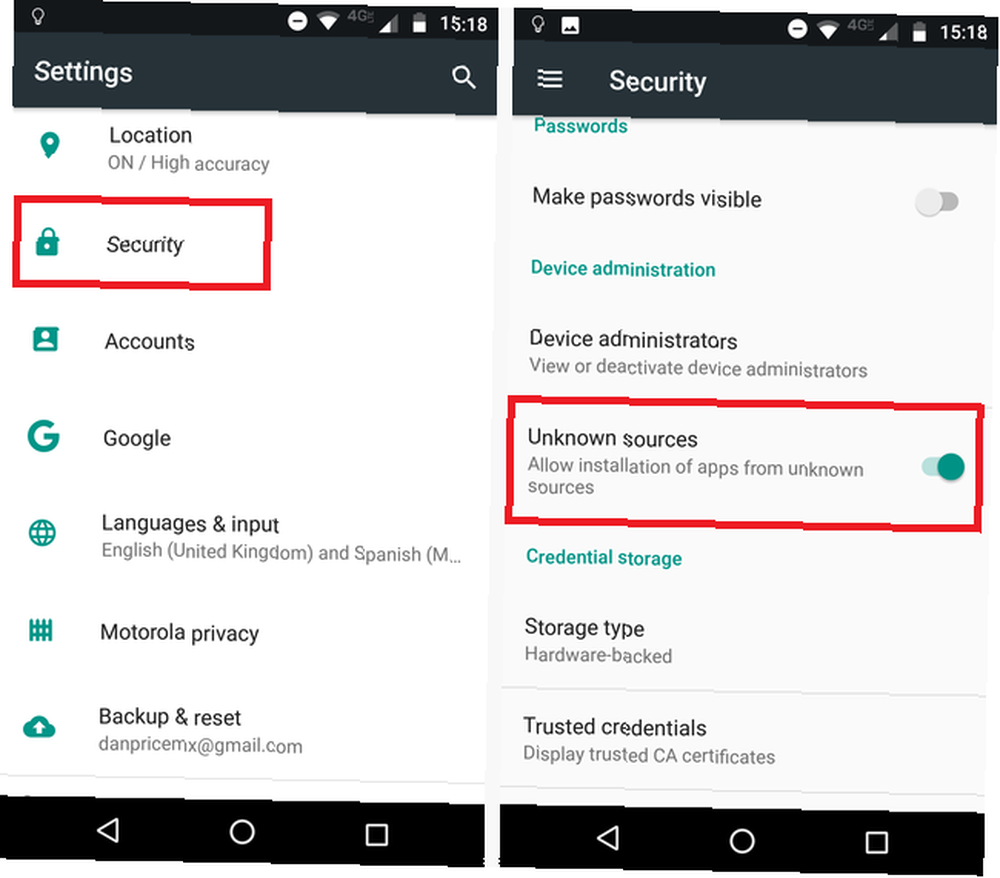
Ve starších verzích systému Android je sideloading přepínačem typu „vše nebo nic“. Jednoduše musíte přepnout přepínač, abyste mohli instalovat aplikace odkudkoli.
Chcete-li tak učinit, jděte na Nastavení> Zabezpečení. Na této stránce uvidíte záznam označený Neznámé zdroje. Zapněte tuto možnost a telefon zobrazí varování, že vaše zařízení je při útoku zranitelnější vůči útoku. Brzy to probereme; klepněte OK přijmout to prozatím.
Povolte Sideloading pro Android 8.x Oreo a novější
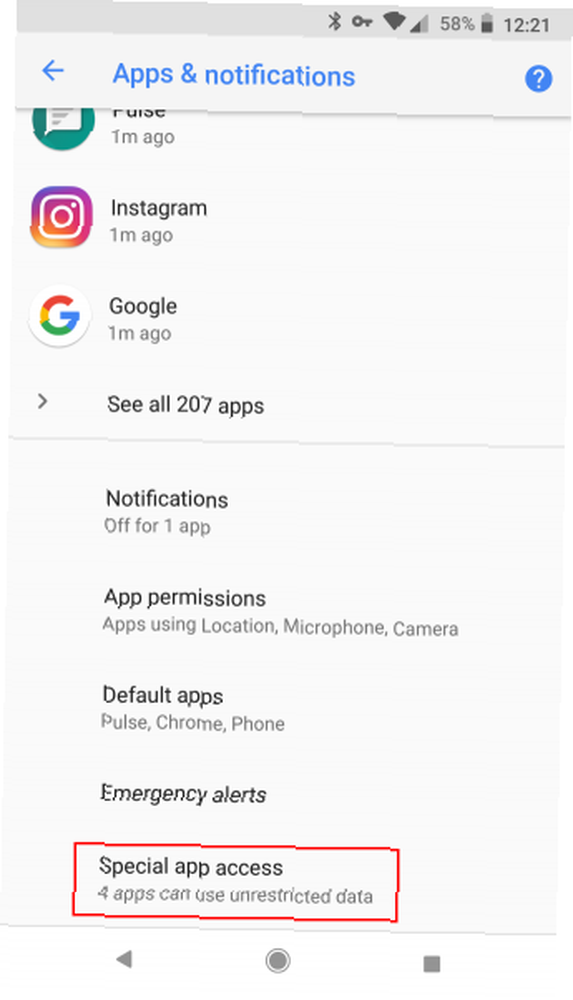
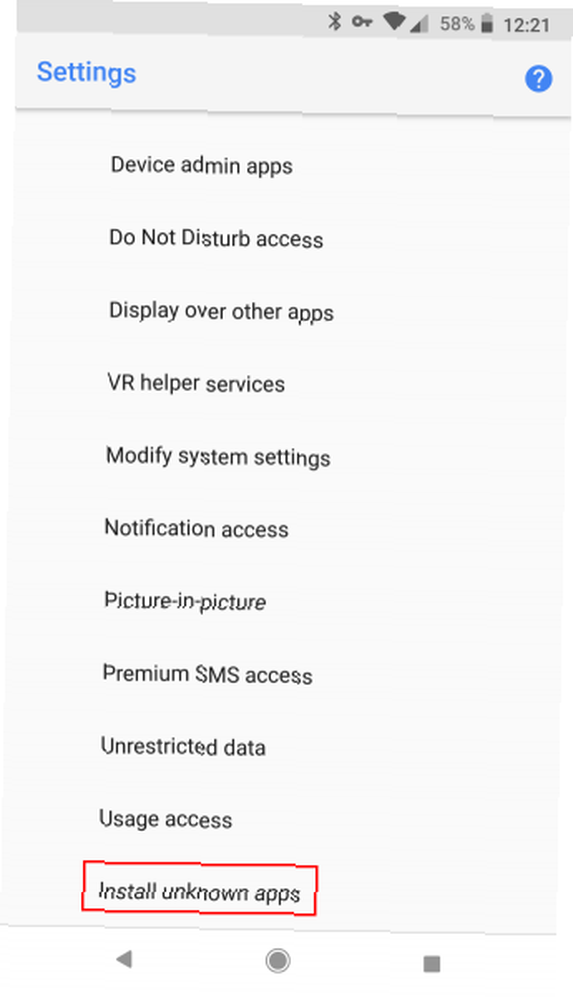
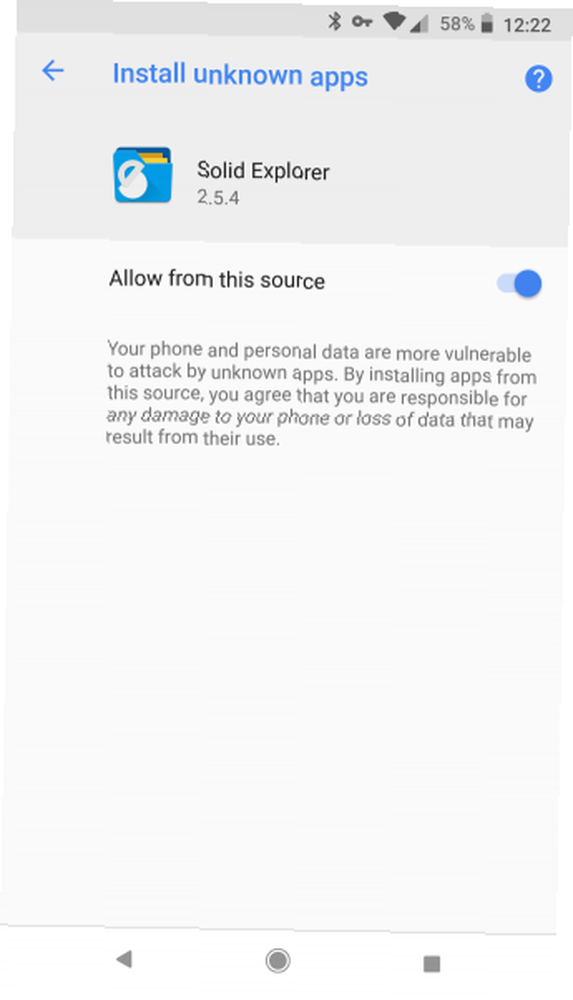
V novějších verzích systému Android provedla společnost Google změnu postranního zatížení s cílem zvýšit zabezpečení. Nyní musíte přepnout Neznámé zdroje možnost na aplikaci místo globálně. To vám umožní nainstalovat z určitých aplikací, které často používáte, a přitom ostatní zůstat zablokováni.
Chcete-li toto přepnout, otevřete Nastavení> Aplikace a oznámení. Rozbalte Pokročilý část dole a klepněte na Speciální přístup k aplikaci. Ve výsledné nabídce přejděte dolů a vyberte Nainstalujte neznámé aplikace.
V zařízení se zobrazí seznam aplikací, které umožňují instalaci dalších aplikací. Vyberte ten, do kterého chcete instalovat aplikace, například prohlížeč, cloudové úložiště nebo průzkumník souborů. Pak povolte Povolit z tohoto zdroje jezdec.
Vedlejší zatížení může být riskantní: obavy o zabezpečení
Než budeme pokračovat, je důležité diskutovat o několika bezpečnostních otázkách týkajících se vedlejšího zatížení.
Instalací aplikací do zařízení, které nepocházejí ze služby Google Play, se telefon potenciálně otevírá problémům. Zatímco malware pro Android není masivní problém, nejjednodušší způsob, jak zavést malware, je instalace stinných a / nebo nebezpečných aplikací.
Díky Google Protect jsou všechny aplikace na Google Play (teoreticky) bezpečné. To neplatí, pokud stahujete z divokého západu internetu. Chcete-li zůstat v bezpečí, měli byste stahovat pouze z důvěryhodných zdrojů.
APKMirror je známý zdroj pro stahování APK. Soubory APK si také můžete stáhnout z Google Play. Nedoporučujeme však získávat aplikace z náhodných webů APK, protože neexistuje žádná záruka bezpečnosti.
Také byste se měli vyhnout instalaci “popraskané” aplikace (placené aplikace, které jsou nelegálně distribuovány zdarma). Existuje mnohem větší šance, že se přes ně nakazí infekce.
Jak Sideload aplikace na Android
Samotný proces aplikací s postranním načítáním je celkem snadný. Pokryjeme tři nejoblíbenější metody níže.
Uvědomte si, že aplikace nainstalované mimo Google Play nepřijímají automatické aktualizace (výjimkou jsou aplikace z APKMirror). Je třeba zkontrolovat aktualizace obchodu třetích stran nebo je stáhnout ručně.
Metoda 1: Instalace APK přímo na Android
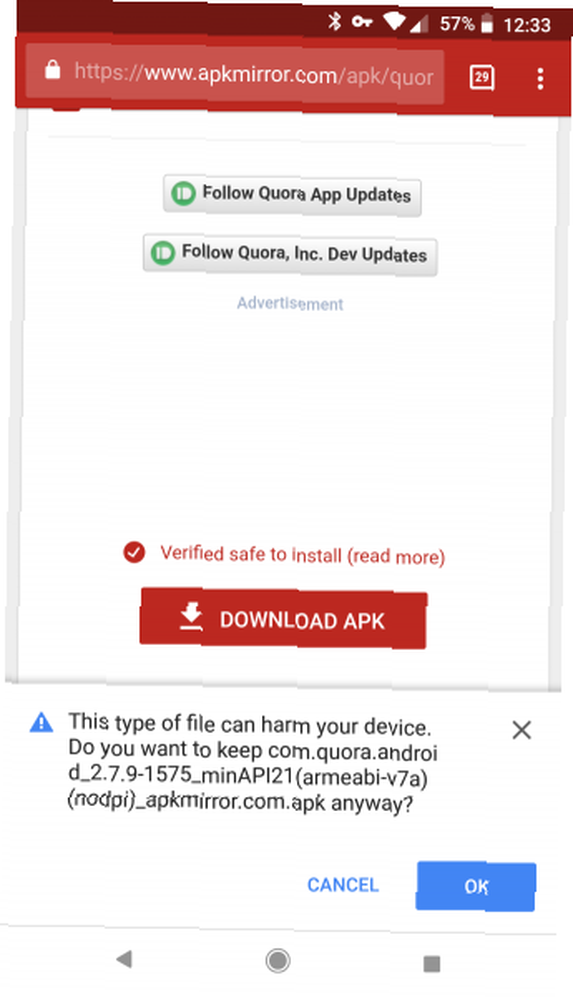
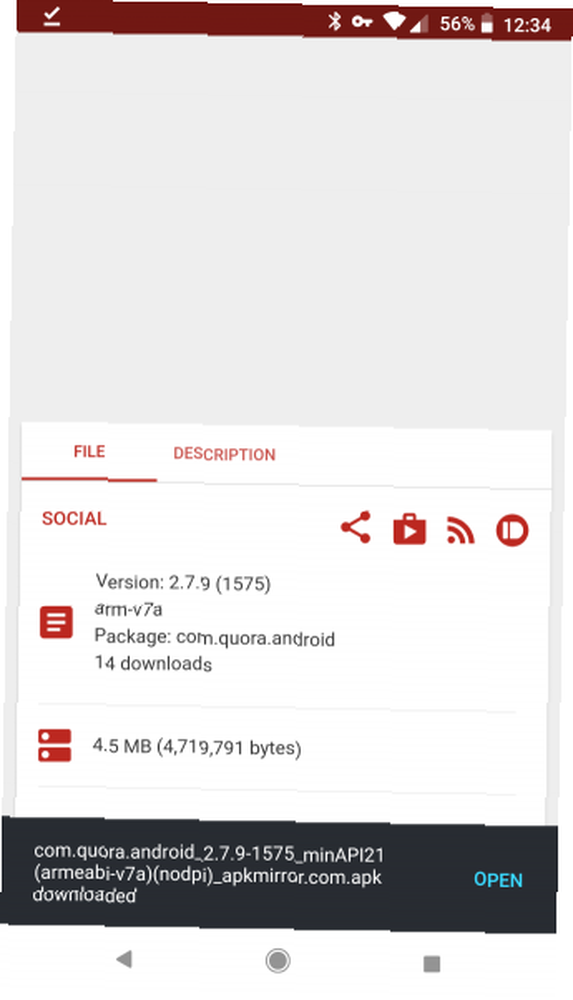
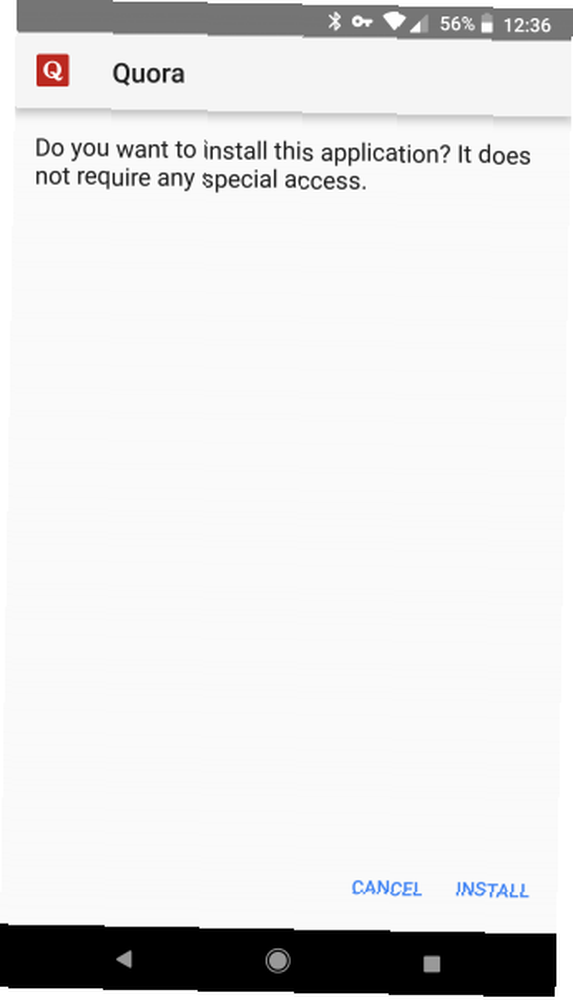
Aplikace můžete stahovat přímo ze svého prohlížeče v systému Android. Jednoduše otevřete stránku, která nabízí APK, a stáhněte si ji. Zobrazí se upozornění, že soubor APK může zařízení poškodit; klepněte OK pokračovat.
Po stažení se zobrazí malý banner s klávesovou zkratkou pro jeho otevření. Klepněte na otevřeno a můžete nainstalovat aplikaci. Pokud vám chybí, můžete klepnout na ikonu Stažení oznámení nebo otevřete Stahování aplikace k dosažení.
Po instalaci stačí otevřít jako každá jiná aplikace a je dobré jít.
Metoda 2: Instalace APK do Androidu prostřednictvím cloudového úložiště
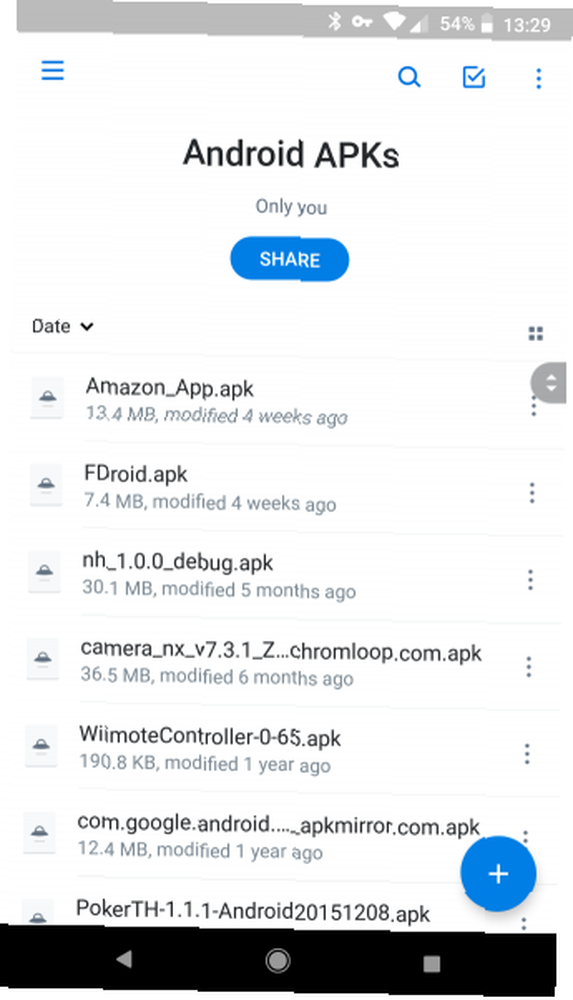
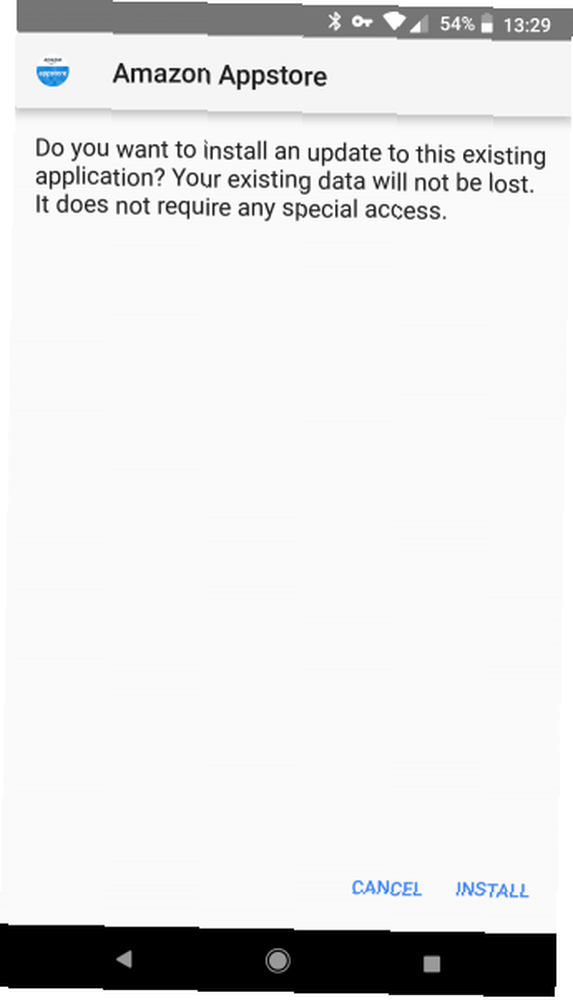
Pokud zjistíte, že je prohlížeč telefonu pro tento úkol nevhodný, dalším nejlepším způsobem je použití cloudového úložiště. To vám umožní stáhnout velké množství aplikací pomocí počítače a poté je nainstalovat do telefonu ze všech na jednom místě.
Doporučujeme vytvořit vyhrazenou složku pro soubory APK v Dropboxu, na Disku Google nebo v jakémkoli jiném úložišti, které používáte. Přetáhněte soubory do této složky, kdykoli na ně narazíte v počítači. Poté v telefonu otevřete odpovídající aplikaci a přejděte do této složky.
Klepněte na soubor APK a zobrazí se stejná výzva k jeho instalaci. Ujistěte se, že jste aplikaci cloudového úložiště udělili oprávnění k instalaci aplikací, pokud používáte Android Oreo nebo novější.
Metoda 3: Nainstalujte APK na Android pomocí USB přenosu
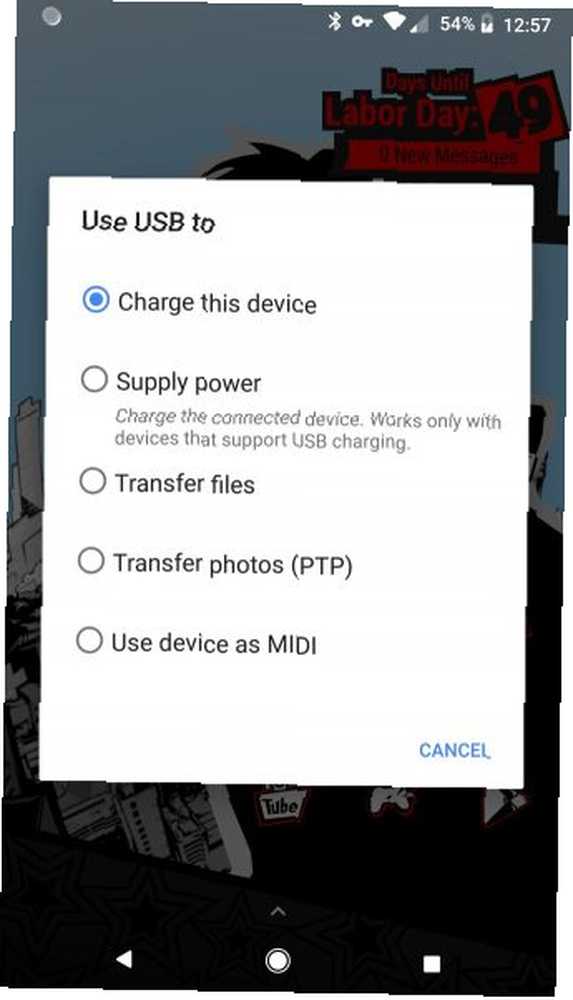
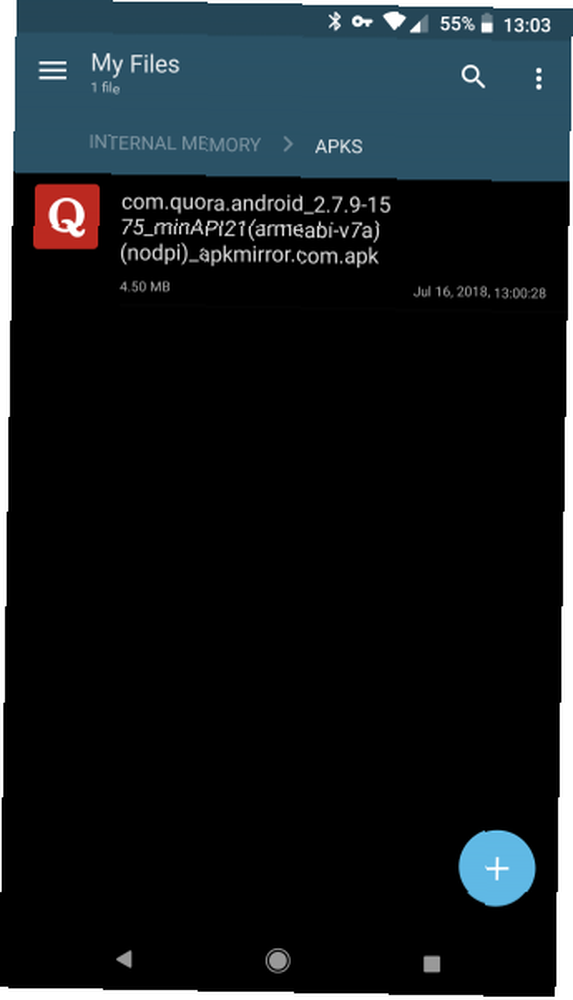
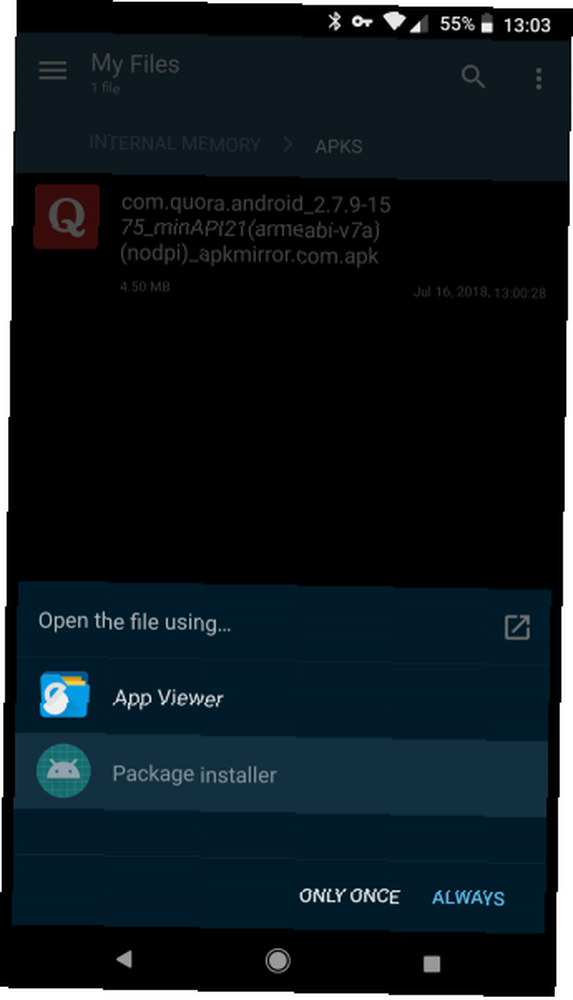
Jedná se o nejméně pohodlnou metodu, ale stále to funguje, pokud nechcete použít výše uvedené z jakéhokoli důvodu.
Stáhněte si soubory APK, které chcete nainstalovat, do počítače. Poté připojte telefon k počítači pomocí kabelu USB. Možná budete muset klepnout na oznámení na vašem zařízení a změnit typ připojení na Přenos souborů pokud to váš počítač nezjistí.
otevřeno Tento počítač a přeneste soubory APK do zařízení. Je dobré vytvořit novou složku, aby byly všechny na jednom místě. Přeneste je a poté můžete kabel odpojit. (Pokud chcete, můžete také připojit telefon k počítači přes Bluetooth a soubory přenášet tímto způsobem.)
Chcete-li nainstalovat své aplikace, otevřete Průzkumník souborů pro Android. 7 nejlepších bezplatných průzkumníků souborů pro Android 7 nejlepších bezplatných průzkumníků souborů pro Android Existuje několik aplikací pro správu souborů a zkoumání souborů pro Android, ale ty jsou nejlepší. a přejděte do složky s soubory APK. Klepnutím na každou z nich je nainstalujete. Výsledkem je obrazovka stejně jako instalace z prohlížeče.
Nyní jste v Androidu připraveni k aplikaci Sideload
Nyní znáte základy stahování a instalace souborů APK do zařízení Android. Aktivace a instalace aplikací je snadná část - je nejdůležitější zajistit, abyste při tom zůstali v bezpečí. Nezapomeňte instalovat aplikace pouze z důvěryhodných míst.
Pokud jde o zabezpečení, můžete také vyzkoušet některé aplikace pro Android, které chrání zabezpečení a soukromí. 8 Skvělé aplikace pro Android, které chrání vaše soukromí a zabezpečení 8 Skvělé aplikace pro Android, které chrání vaše soukromí a zabezpečení Pokud chcete, aby vaše zařízení Android bylo bezpečné a zabezpečené , doporučujeme tyto aplikace. .











